信息服務

騰訊會議基本操作-會議直播
更新日期🦸♀️:2021年06月01日 13:53
一🧛🏼♂️、騰訊會議系統支持“會議直播”,在https://meeting.sjtu.edu.cn預定會議時,勾選“開啟直播”,如下圖。
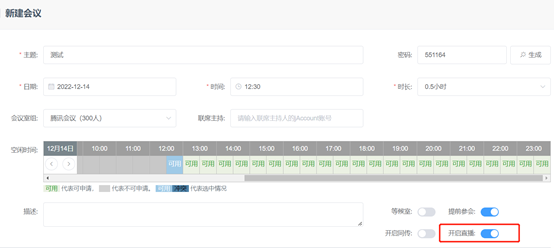
二、會議預定成功後,在“會議列表”中,找到剛才預定的會議,點擊右側的“放大鏡”按鈕,查看會議詳細信息,如下圖👨👨👧👧。
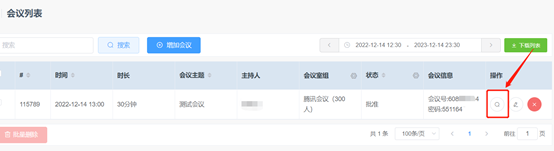
三、在會議詳細信息頁面中🫱🏽,可以看到“直播鏈接”地址,這個就是該會議的直播地址🛟,如下圖👩🏼✈️。
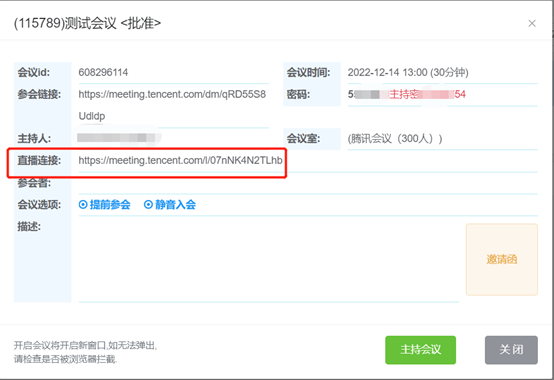
只有會議直播地址是不夠的🧓🏼,還需要在會議開始後,會議主持人進入到騰訊會議,啟動會議直播,說明如下:
四🧒🏿、會議主持人參會後在騰訊會議客戶端點擊下方的“應用”按鈕,然後再點擊“直播”💅,如下圖😉。
【說明】只有會議主持人才能設置和發起會議直播。另外,按騰訊的新規,會議主持人首次開啟會議直播需要人臉識別進行身份驗證。
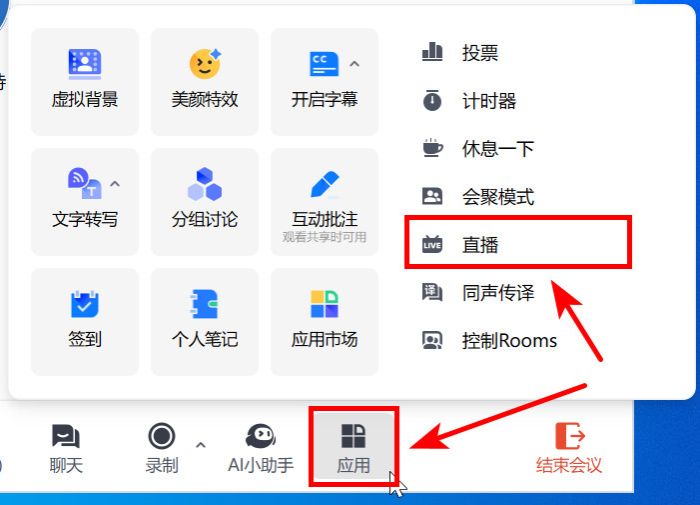
五、打開“直播”設置界面🧔🏻,如下圖。
可以設置直播主題、直播簡介、開啟直播密碼等,允許觀眾評論和開啟直播回看請慎重選擇🧞,最後點擊“保存”即可👨🏽🍼。
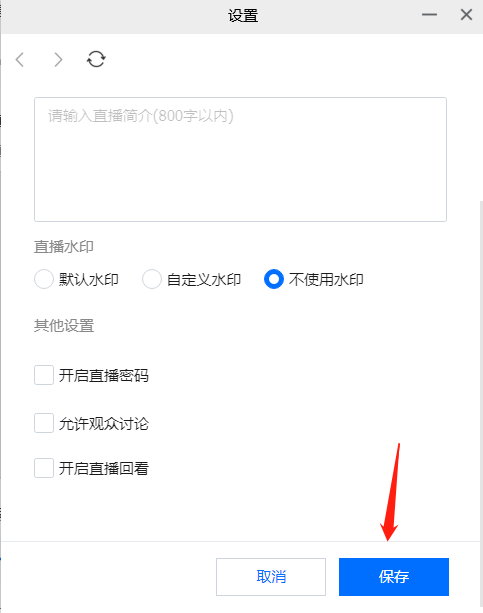
六、直播配置
點擊右上角“設置”,可以返回到上一步的直播設置頁面。
默認官方直播地址自動生成,在開啟直播後,用瀏覽器訪問該地址就可以觀看直播。
也可以“推流到微信視頻號”
或者“推流到第三方平臺”
設置完成,點擊下方的“開始直播”按鈕即可開啟直播。
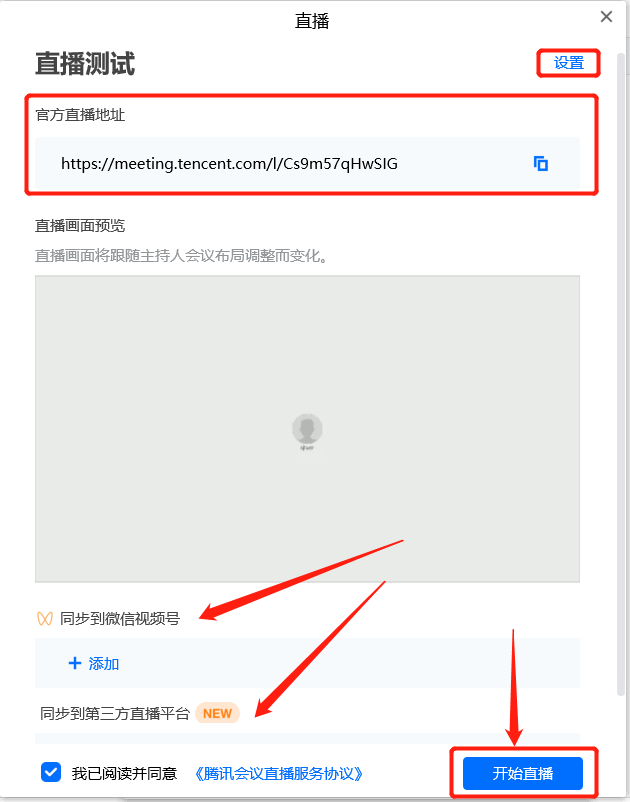

 意昂体育4平台
意昂体育4平台


































